Jak stworzyć Snapcode dla dowolnej witryny na Snapchacie i jak z niego korzystać
Snapchat wprowadził nową funkcję w swojej najnowszej aktualizacji dla wersji aplikacji na iOS (10.1.0.0), w którym możesz utworzyć Snapcode dla dowolnej witryny. Ta funkcja kodu QR Snapchata dla stron internetowych jest podobna do Snapcodes for Profiles, która została uruchomiona wcześniej w 2015 roku przez Snapchat. Możesz dowiedzieć się więcej o Snapcodes w moim wcześniejszym artykule, który udostępnia wszystko o Snapcodes.
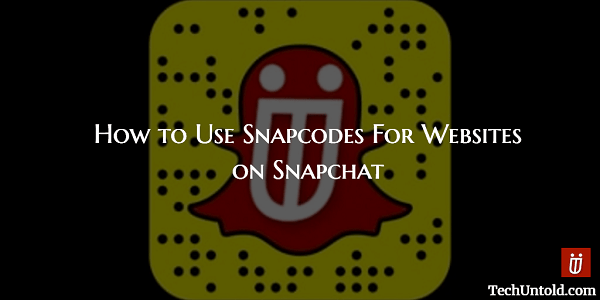
Spis treści
Snapkody do stron internetowych
Jeśli zastanawiasz się, jaki jest cel Snapcode dla witryny internetowej, powiem ci, że jest to całkiem przydatne. Korzystając ze Snapcode dla witryny internetowej, możesz otworzyć tę konkretną witrynę/link w Snapchacie.
Jest to sprytne posunięcie Snapchata, aby przyciągnąć więcej marek/firm, pomagając im promować ich witrynę lub produkty. Jednocześnie zachowując bezpłatny adres URL platformy.
Teraz przejdźmy dalej i zobaczmy, jak tworzyć niestandardowe Snapcodes dla stron internetowych.
Przeczytaj także: Jak korzystać z funkcji czatu grupowego Snapchat?
Jak stworzyć Snapcode dla swojej witryny?
Tworzenie Snapkodów dla stron internetowych nie zostało jeszcze wdrożone w oficjalnej aplikacji na Androida, ale można się spodziewać wkrótce. W przypadku systemu iOS należy zaktualizować do wersji wersja 10.1.0.0 aby skorzystać z tej funkcji.
1. Otwórz Snapchat i dotknij ikona ducha w lewym górnym rogu ekranu lub przesuń w dół.
2. Teraz wybierz Ustawienia(Ikona zębatki) w prawym górnym rogu.
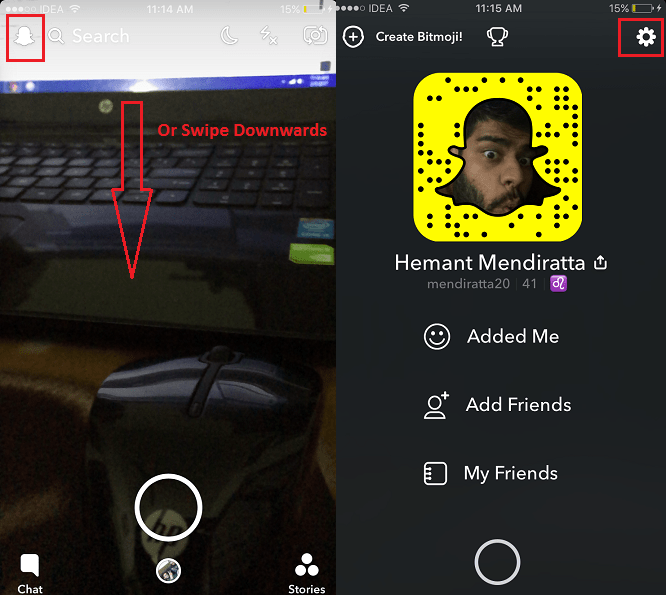
3. W Ustawieniach wybierz Snapcode.
4. Następnie dotknij Utwórz Snapcode.
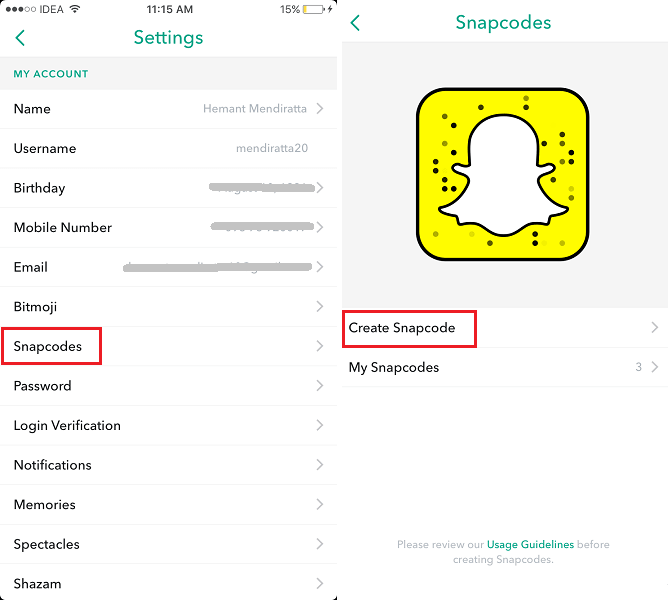
5. Na następnym ekranie wprowadź adres URL żądanej witryny lub linku i wybierz Stwórz.

6. Możesz dodać obraz do swojego Snapcode, aby wyglądał dobrze. Stuknij w ikona ducha i wybierz żądany obraz z Galerii. Załaduje również obrazy z linku, który wpisałeś powyżej. Możesz także wybrać z nich obraz.
Po wybraniu obrazu dotknij Zapisz w prawym górnym rogu, aby zapisać Snapcode.
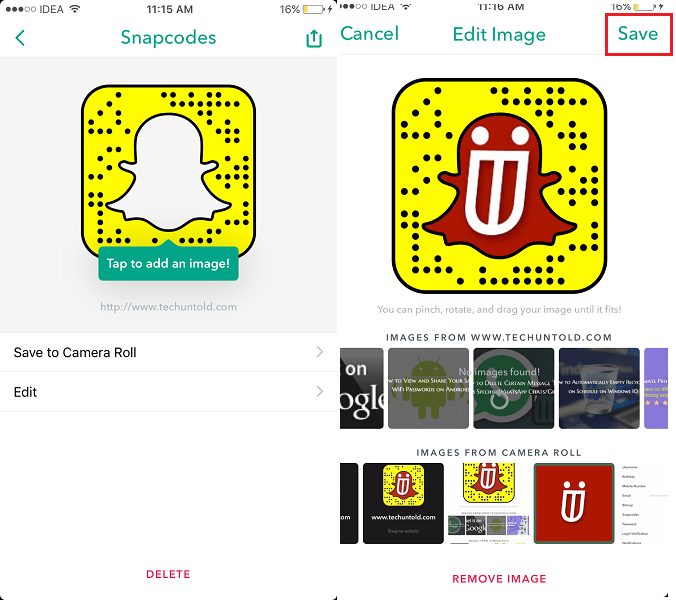
7. Na koniec stuknij w Zapisz w rolce z aparatu aby uzyskać Snapcode dla strony internetowej. Snapcode zostanie zapisany jako obraz w Twojej galerii.
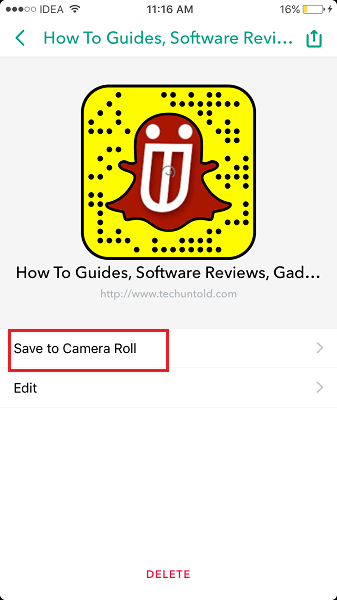
Możesz wysłać go swoim znajomym na Snapchacie, aby mogli zeskanować kod i otworzyć Twoją witrynę bez żadnego linku.
Podobnie możesz utworzyć niestandardowy Snapcode dla dowolnej witryny.
Nadszedł czas, aby dowiedzieć się, jak zeskanować Snapcode i otworzyć stronę internetową.
Przeczytaj także: Jak nagrywać filmy Snapchat bez przytrzymywania przycisku przechwytywania?
Jak zeskanować Snapcode, aby otworzyć stronę internetową / link?
Aby użyć Snapcode, masz następujące opcje. Możesz użyć dowolnego z nich. Wszyscy przynajmniej dla mnie pracowali.
1. Otwórz aplikację Snapchat i zrób zdjęcie kodu QR witryny za pomocą tylnej kamery.
2. Umieść kamerę przed Snapcode.
3. Umieść kamerę przed Snapcode i naciśnij długo, aby uzyskać lepsze skanowanie.
Możesz wypróbować jedną z powyższych opcji na poniższym Snapcode dla naszej strony internetowej (http://www.amediaclub.com/pl/)
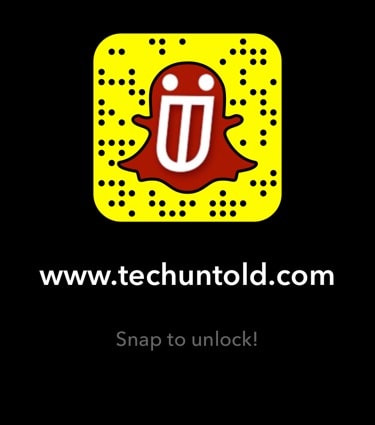
Z tych trzech przynajmniej jeden powinien pracować dla Ciebie. Opierając się na moim osobistym doświadczeniu, zrobienie przystawki wystarczy, jeśli Snapcode jest wystarczająco jasny, w przeciwnym razie długie naciśnięcie działa najlepiej w prawie wszystkich przypadkach. Po udanym skanowaniu pojawi się następujące wyskakujące okienko.
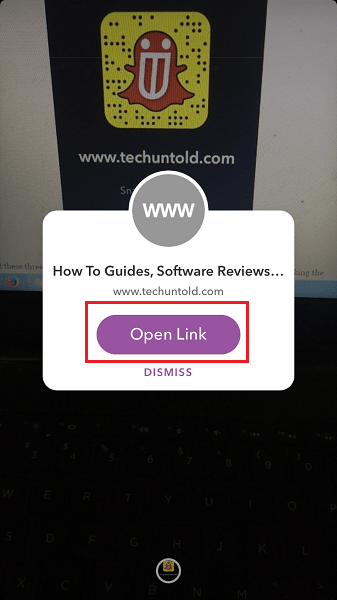
Wybierz Otwórz link.
To jest to! Link zostanie otwarty w Snapchacie.
Przeczytaj także: Jak używać dwóch filtrów Snapchata jednocześnie, aby urozmaicić wszystko?
Mamy nadzieję, że po zapoznaniu się z naszym samouczkiem wiesz, jak korzystać z funkcji Snapcodes dla stron internetowych Snapchata. Czy uważasz, że ta funkcja jest przydatna? Podziel się swoimi przemyśleniami w komentarzach poniżej.
Derniers articles